De filmes de super-heróis, fundos galácticos e ondas semelhantes a montanhas até seu boletim meteorológico diário, a maioria começa com um fundo de tela verde. As pessoas convertem tela verde em vídeo transparente para adicionar outros fundos. É mais econômico e versátil, o que o torna um acessório útil para qualquer conjunto. Na logística, as telas verdes resolvem muitos desafios que, de outra forma, seriam considerados impossíveis. Pense em Perdido em Marte por um segundo.
Hoje em dia, você pode facilmente usar telas verdes para melhorar sua edição de vídeo, mesmo que não esteja trabalhando em um grande projeto de Hollywood. Continue lendo para aprender como tornar uma tela verde transparente com o Premiere Pro e outras ferramentas poderosas como o Wondershare Filmora.
Neste artigo
Parte 1. Por que você deve usar a tela verde para criar um fundo transparente
Telas verdes estão por toda parte, desde grandes filmes de Hollywood até anúncios e até mesmo seu boletim meteorológico diário na TV. A equipe de produção usa um grande cenário verde neon ao filmar uma cena. Este cenário mudou para outros fundos durante a pós-produção. Filmes como Jurassic Park, Avatar ou Gravidade, com cenários de outro mundo, são todos filmados em tela verde. Ainda é possível criar cenários enormes ou voar para partes remotas do mundo para filmar uma cena específica. No entanto, isso é logisticamente desafiador e demorado.
Projetos de grande orçamento não são os únicos que usam telas verdes. Até mesmo pessoas em uma chamada regular do Zoom usam o recurso para diversão ou entretenimento pessoal. Além disso, muitas ferramentas já oferecem um recurso de tela verde, o que facilita a obtenção de uma como plano de fundo.
- Nem tudo é exclusivo da cor verde. É possível usar outras cores, mas elas podem não ser tão eficazes e fáceis de substituir um fundo. Aqui estão algumas das razões pelas quais uma tela verde é uma escolha ideal:
- Verde é a cor menos encontrada nos tons de pele humana, o que a torna distinta, facilmente identificável e mais fácil de remover do que outras cores.
- Verde é a cor mais fácil de ser detectada por qualquer software, pois é a cor mais brilhante no espectro RGB.
- A cor verde reflete mais luz e requer menos iluminação.
- As câmeras são mais sensíveis à luz verde.
Dito isso, é uma cor de fundo eficiente para se trabalhar. Isso é especialmente verdadeiro na conversão de tela verde em vídeo transparente.
Parte 2. Converter tela verde em vídeo transparente no Premiere Pro [para profissionais]
Para converter um vídeo de tela verde em transparente, você precisará de uma ferramenta de edição de vídeo, como o Adobe Premier Pro. O Premier Pro é uma ferramenta de edição de vídeo usada por muitos profissionais e amadores por causa de seus recursos completos, que permitem recursos de edição completos e uma interface intuitiva.
Aqui está um guia passo a passo sobre como converter tela verde em transparente no Premier Pro:
- Passo 1: Carregue seu vídeo de tela verde no Premier Pro e adicione-o à sua linha do tempo. Ative os painéis ‘Efeitos’ e ‘Controle de Efeitos’ indo até a aba ‘Janela’ e então clique nas opções mencionadas. Você precisará deles nos passos seguintes.
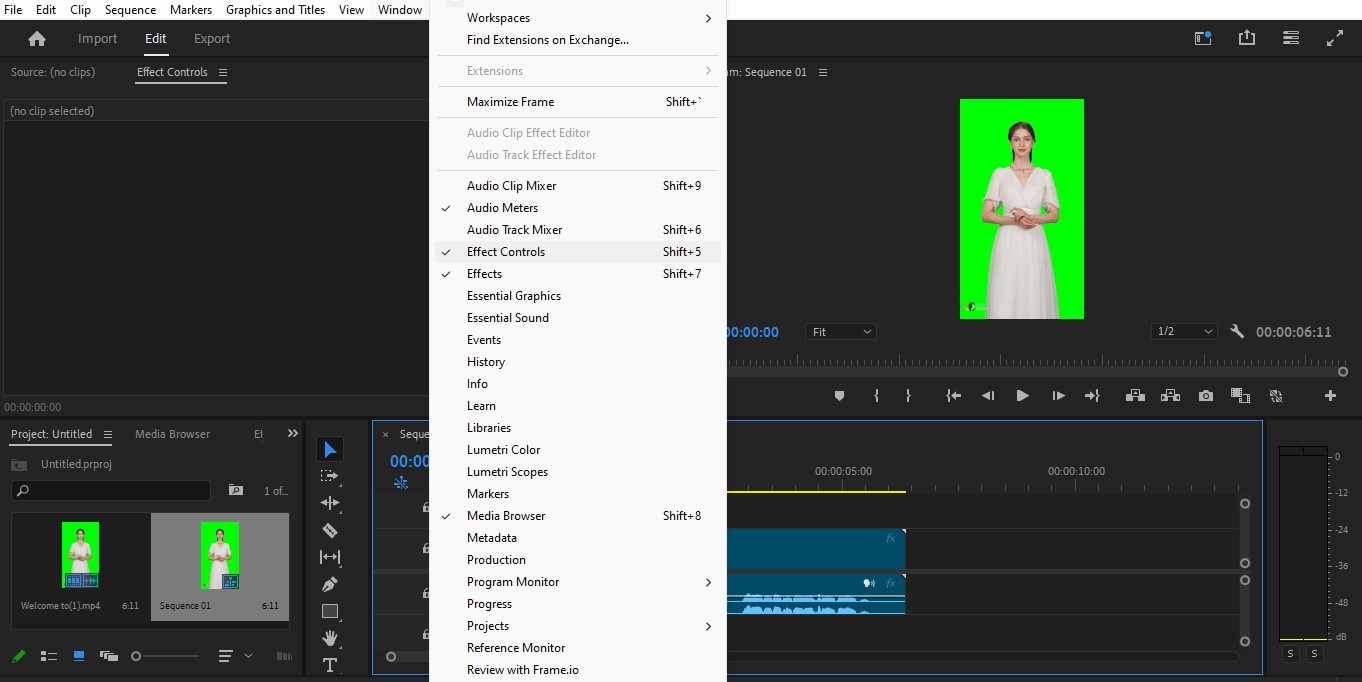
- Passo 2. Na pasta 'Efeitos de Vídeo', escolha a pasta 'Keying', encontre o efeito 'Ultra Key' e arraste-o para o clipe de vídeo.
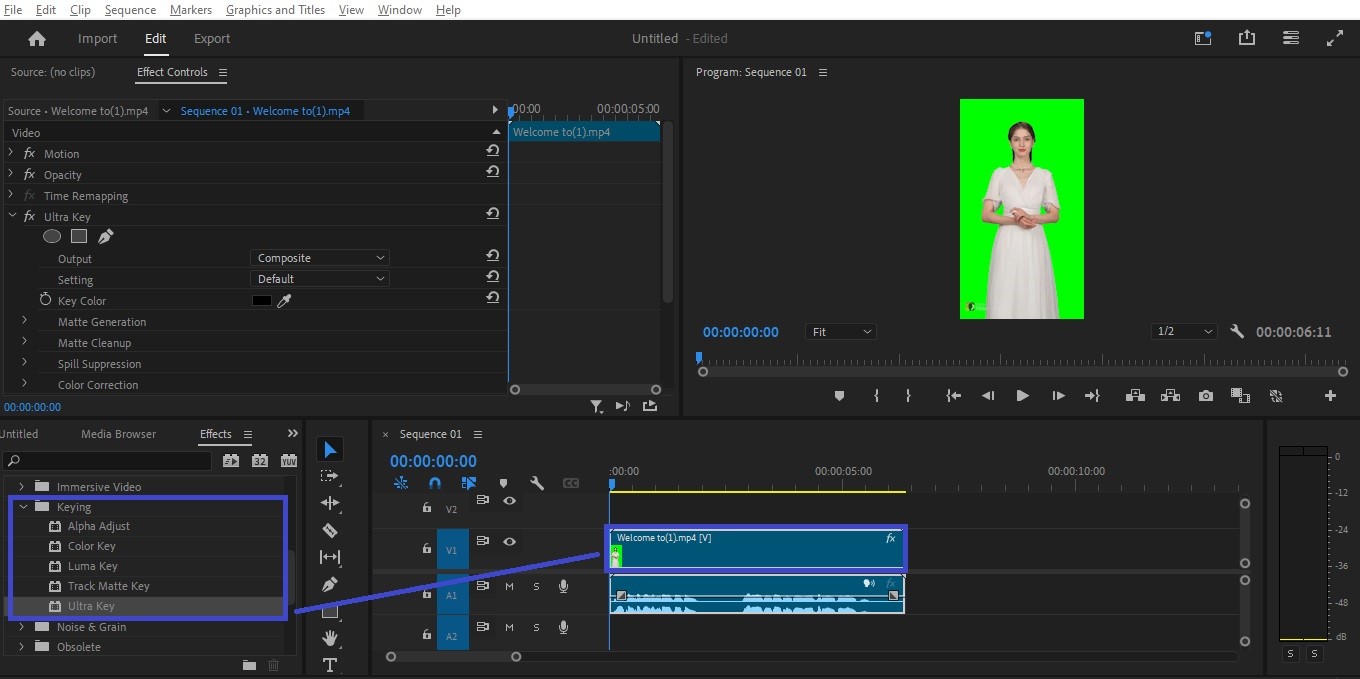
- Passo 3. Vá até o "Painel de Efeitos" e depois vá em Cor-Chave. Nesta parte, clique na caixa seletora de cores ao lado. Uma janela pop-up será aberta e então use a ferramenta conta-gotas para escolher o tom exato de verde, como visto no clipe de vídeo.
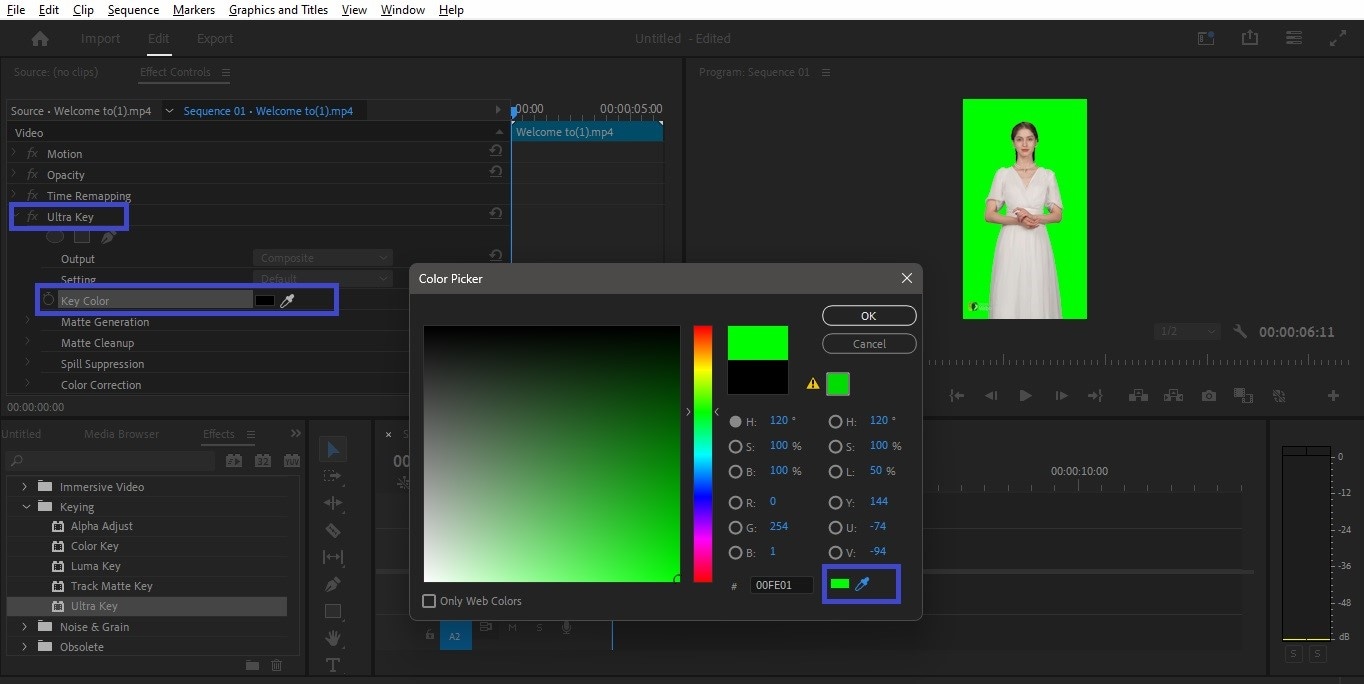
- Passo 4. Clique no botão "OK" e veja instantaneamente o seu fundo mudar de verde para transparente.
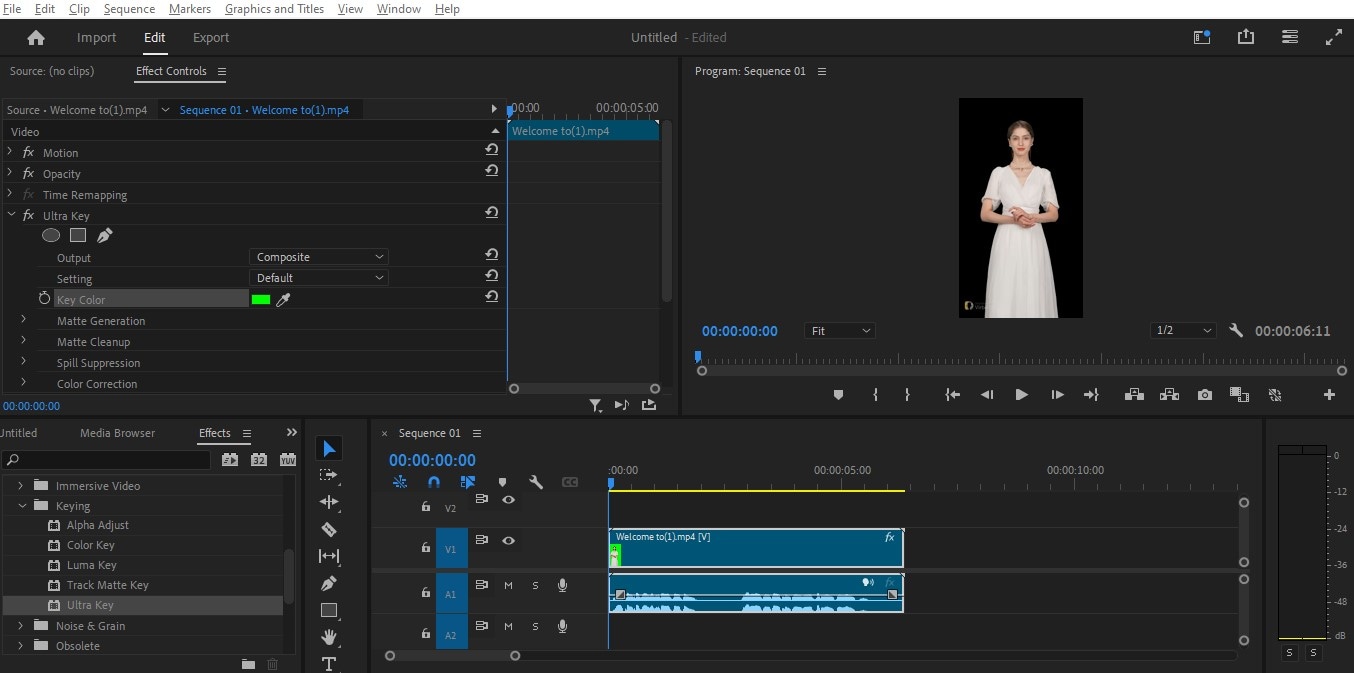
Agora, o vídeo já está transparente, o que permite incorporar outros fundos. Embora a maioria dos profissionais use o Premiere Pro, você pode ver como é fácil seguir os passos acima, mesmo sendo iniciante.
Parte 3. Outras ferramentas de edição para remover tela verde [para iniciantes]
O Premier Pro é uma opção disponível para converter vídeos de tela verde em transparentes. No entanto, exige mais tempo para aprender e se familiarizar como iniciante. Você também precisará de mais memória do computador para que o software funcione sem problemas. Não precisa se preocupar, pois você pode encontrar outras ótimas ferramentas alternativas que realizam a mesma tarefa.
Aqui estão algumas outras ferramentas para iniciantes que você pode usar como alternativas para converter vídeo verde em transparente:
Wondershare Filmora [Altamente recomendado]
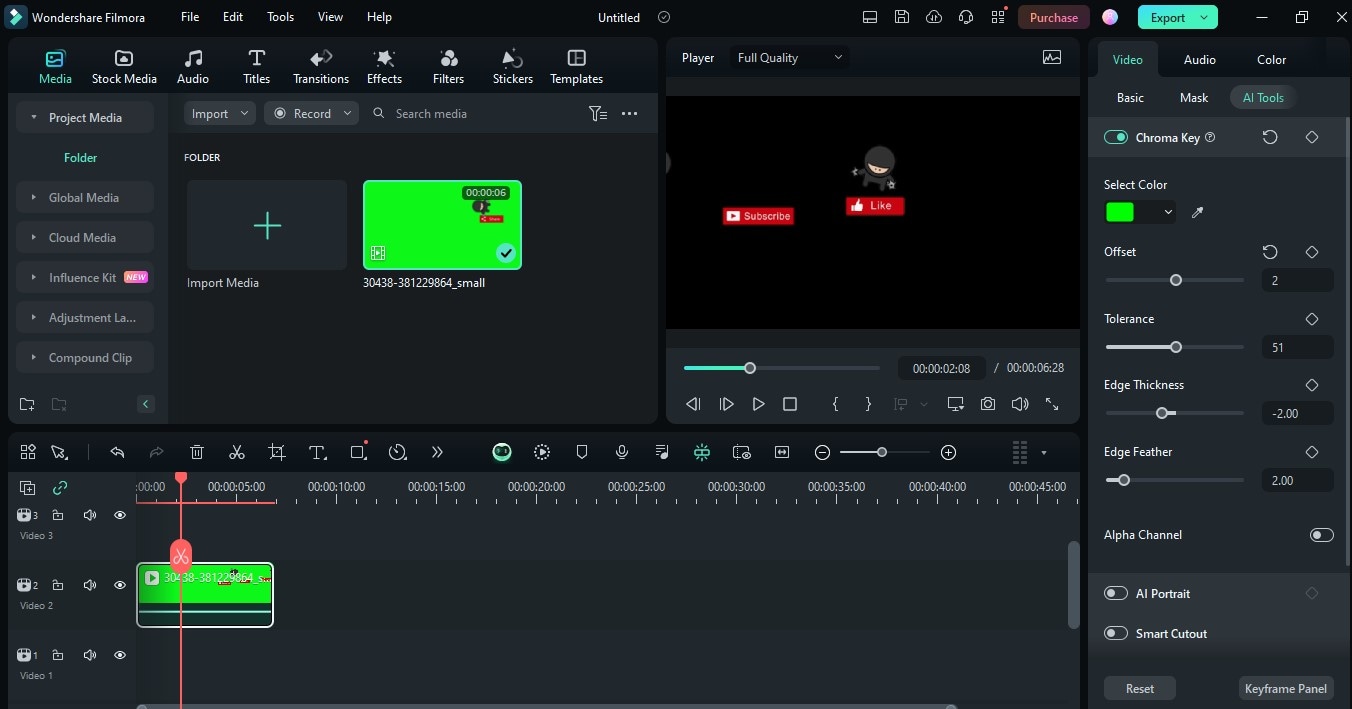
O Filmora é um poderoso editor de vídeo com recursos completos de edição para atender às suas necessidades de vídeo e áudio. Também possui ferramentas de IA para ajudar você a tornar seu processo de edição mais rápido e conveniente. Seu robusto conjunto de recursos criativos contém modelos predefinidos, filmagens e efeitos de vídeo interessantes para adicionar aos seus projetos.
Kapwing
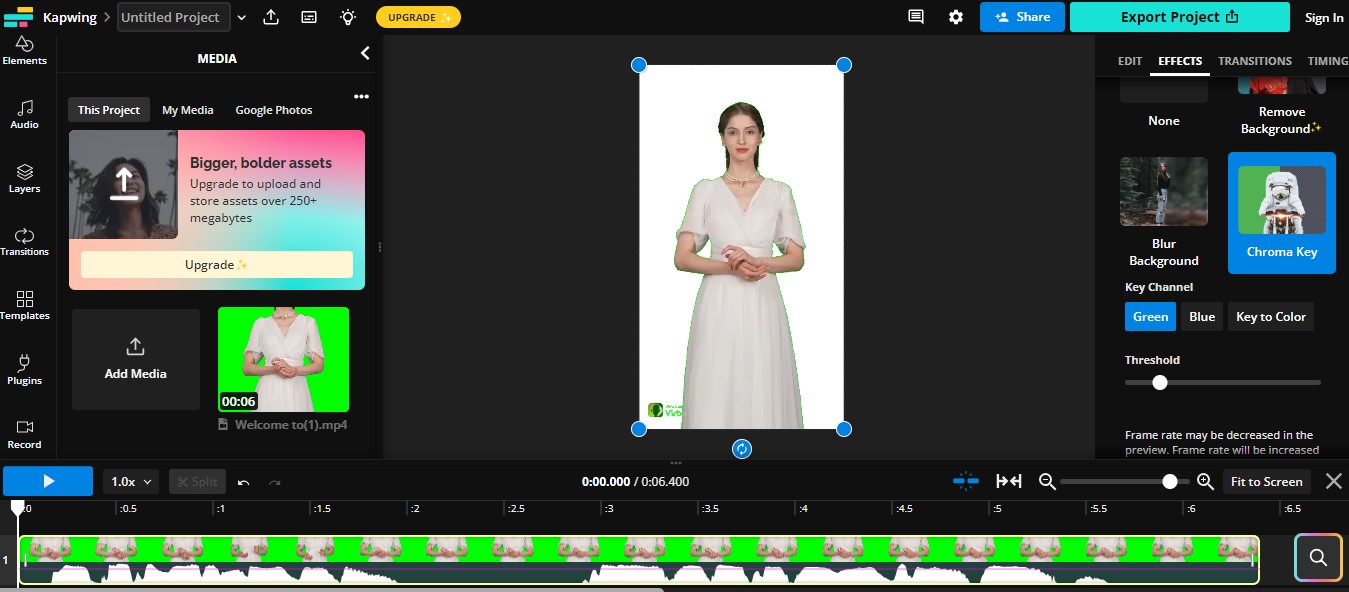
Além das ferramentas de edição, o Kapwing tem um recurso de remoção de tela verde. Tudo o que você precisa fazer é enviar seu vídeo de tela verde, ir até a aba Efeitos e escolher Chroma Key. Ajuste o controle deslizante de limite conforme sua preferência e veja instantaneamente o fundo da tela verde desaparecer.
Veed IO
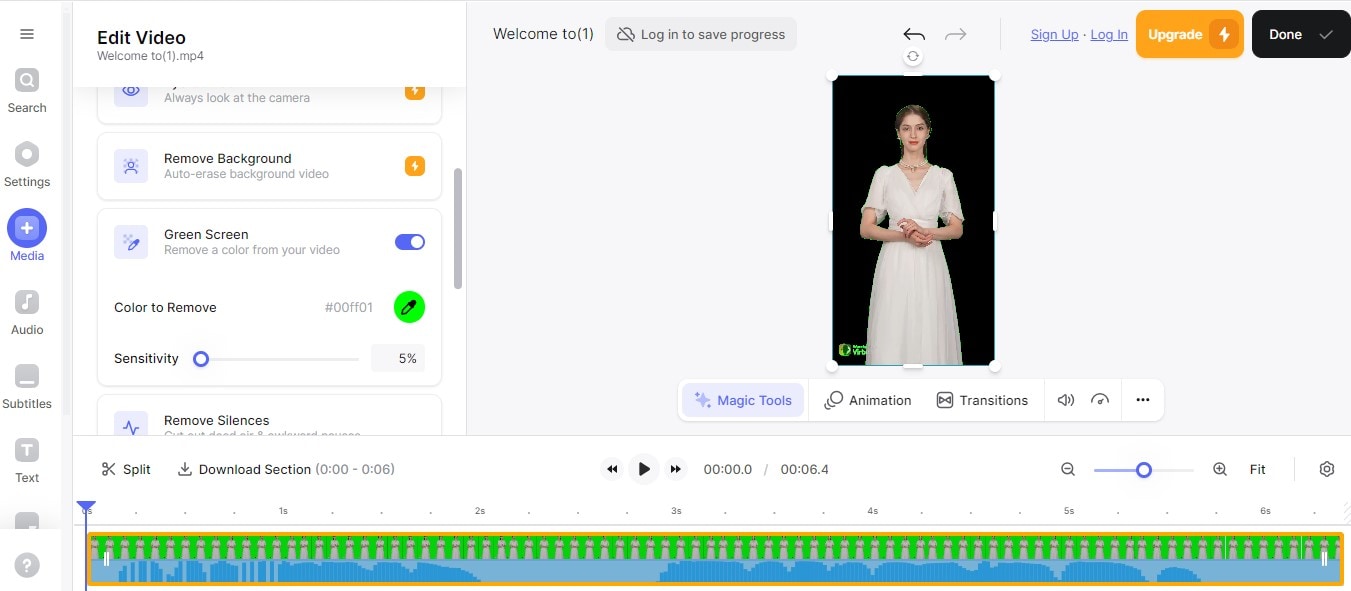
O Veed IO permite que você remova o fundo da tela verde em segundos. Com o arquivo carregado, escolha o recurso Tela Verde em Ferramentas Mágicas. Em "Cor a ser removida", clique na ferramenta conta-gotas para que você possa corresponder exatamente ao tom de verde do seu vídeo. Observe a tela verde desaparecer instantaneamente. Você também pode usar o controle deslizante de sensibilidade para obter os resultados desejados.
Parte 4. Como tornar um vídeo de tela verde transparente usando Filmora
Embora você possa encontrar muitas alternativas ao Premier Pro, sua melhor escolha é o Filmora. Cineastas, vloggers e editores de vídeo consideram esta uma ferramenta muito confiável para dar vida aos seus projetos de vídeo. O que torna este editor de vídeo incrível? Aqui está um resumo de suas características:
- Recursos robustos de edição de vídeo que permitem que você use e execute facilmente tarefas como quadros-chave, tela dividida, rastreamento de movimento, correção de cores e correspondência, além de ativar a tela verde.
- Ferramentas completas de edição de áudio para obter o som de acompanhamento perfeito para seus vídeos. Você pode usar o modificador de voz, o recurso de sincronização automática, o controle de áudio e a detecção de silêncio, para citar alguns.
- Aproveite o texto para ajudar você em suas tarefas de edição com recursos como animação de texto, conversão de texto em fala, legendas automáticas, texto em vídeo e fala em texto, e muito mais!
- Com ferramentas com tecnologia de IA, você certamente receberá uma ajuda extra. Recursos como Edição de Copiloto de IA, Gerador de Música de IA, Tradução de IA, Copywriting de IA e um removedor de fundo.
- Tenha acesso a uma enorme coleção de recursos de efeitos de vídeo, modelos predefinidos e filmagens.
Embora a ferramenta tenha muitos recursos, esta seção se concentrará em como tornar um vídeo de tela verde transparente usando o Filmora. Depois disso, você verá que será muito fácil seguir e começar. Aqui está um guia detalhado abaixo:
- Passo 1. Acesse o site do Filmora e clique em "Baixar" para baixar automaticamente o arquivo de instalação. Siga as instruções fornecidas no arquivo para instalar com sucesso o aplicativo de computador.
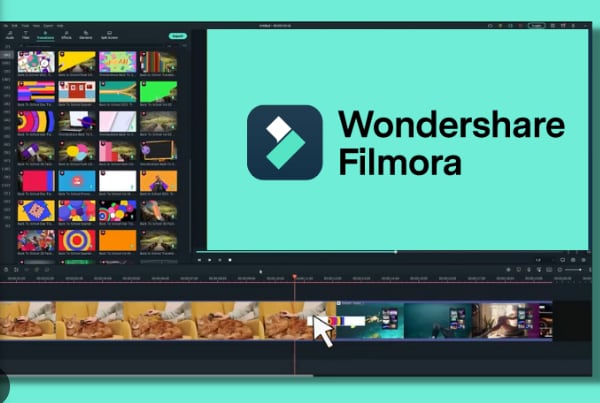
- Passo 2. No aplicativo de computador do Filmora, importe o vídeo de tela verde e arraste-o para a linha do tempo.
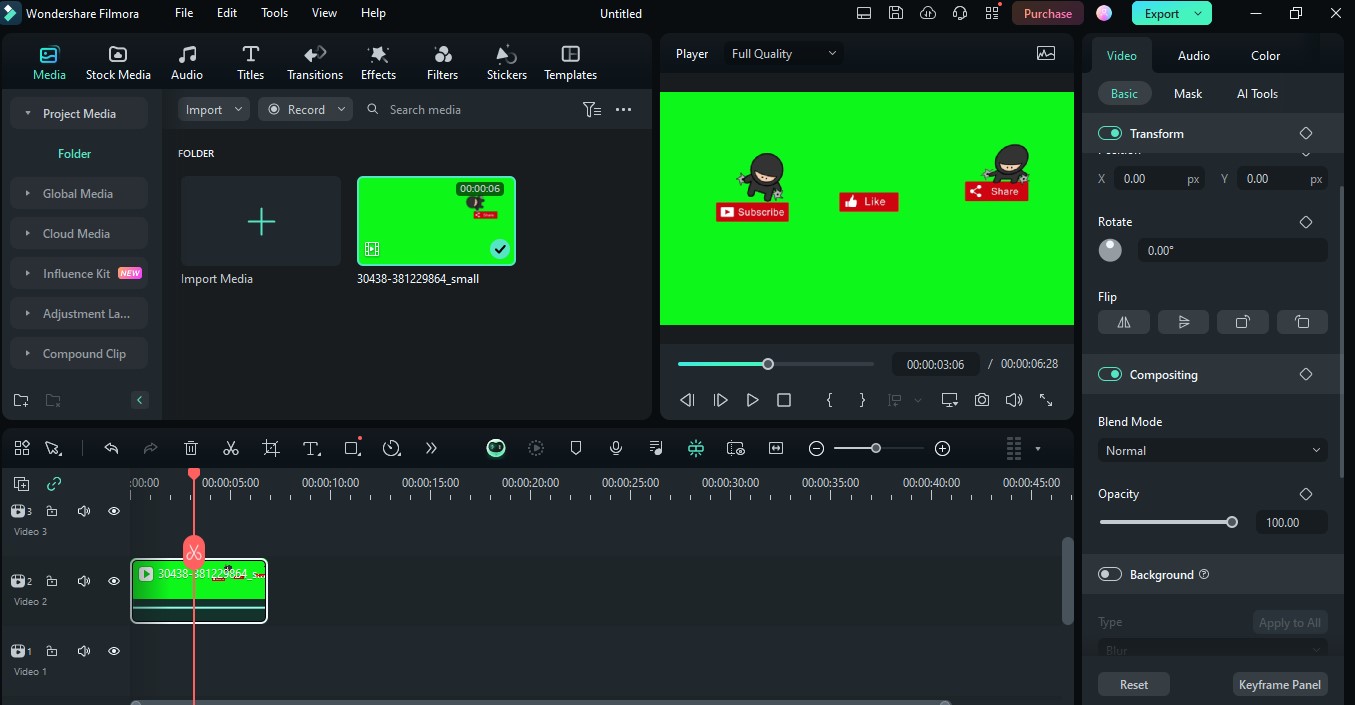
- Passo 3. Vá até a aba Vídeo no canto superior direito da tela, vá em "Ferramentas de IA" e ative o recurso "Chroma Key". Você pode então ver instantaneamente o fundo da tela verde removido e deixar o vídeo transparente.
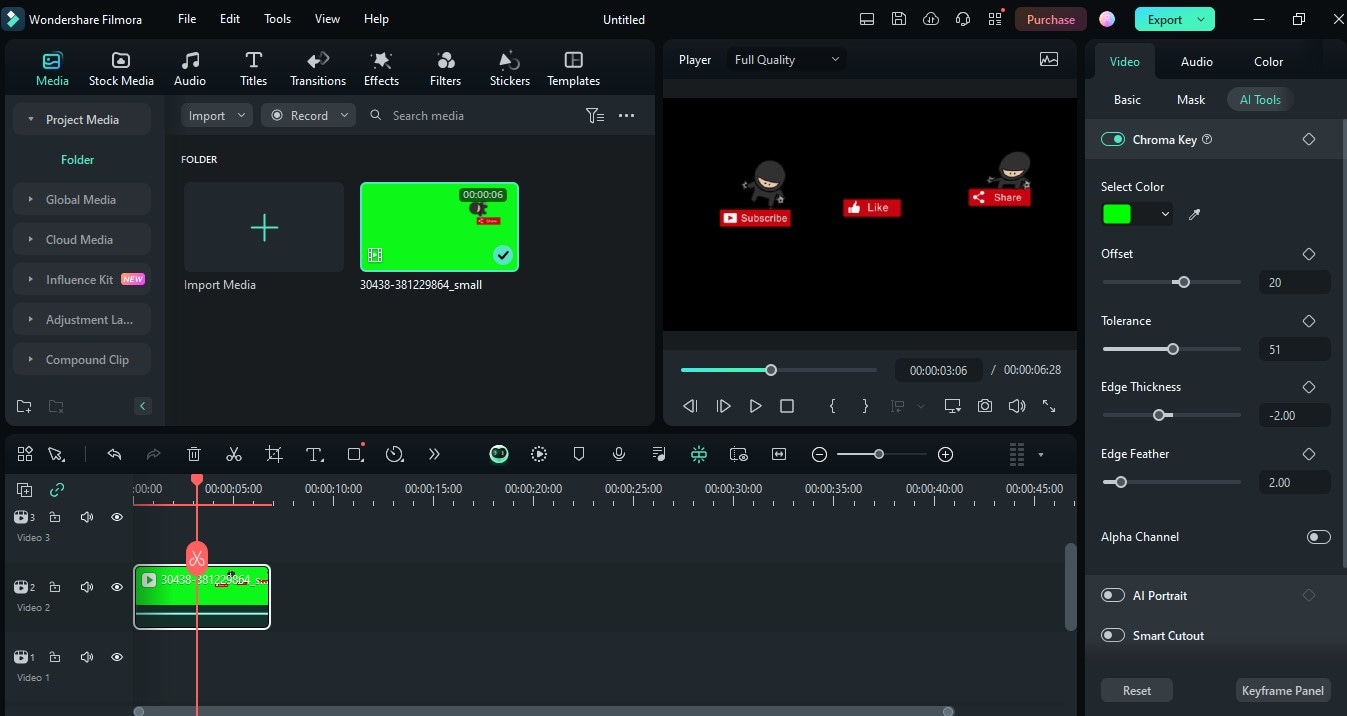
Com estes passos simples, você pode converter tela verde em vídeo transparente no Filmora, mesmo sem grandes conhecimentos de edição. Para melhores resultados, você pode ajustar o controle deslizante de deslocamento, a tolerância, a espessura da borda e a suavização da borda na guia Ferramentas de IA.
Conclusão
Telas verdes tornam a criação e edição de vídeos mais rápidas e eficientes. Isso se aplica principalmente em projetos de alto orçamento, mas também se aplica a conteúdos curtos. Seja qual for o tipo de projeto em que você esteja trabalhando, você pode contar com ferramentas como o Premier Pro para converter um vídeo de tela verde em transparente como um profissional. Se você não sabe como, comece seguindo os passos simples mostrados neste artigo. No entanto, se você estiver procurando uma ótima alternativa ao Premiere Pro, o Filmora é sua melhor escolha. É fácil de usar, pode deixar seus vídeos transparentes em segundos e hospeda outros recursos incríveis de edição de vídeo. Experimente o Filmora agora e explore seu pacote de edição completo para criar seu melhor projeto de vídeo!



